Режим прозрачности airpods pro что это
Обновлено: 15.05.2024
Если вы приобрели AirPods Pro, то скорее всего, вас заинтересовали дополнительные функции беспроводных наушников: режим прозрачности и активного шумоподавления. В этой статье разберём, что такое прозрачный режим AirPods Pro, и как его настроить.
Зачем необходима настройка.
Режим прозрачности позволяет слышать звуки вокруг. Например, вы можете слышать собеседника, которого встретили на улице, не вынимая наушники из ушей. Также этот параметр необходим при прослушивании музыки на улице, чтобы слышать окружающие шумы, проезжающие машины и т.д. В первые дни использования AirPods Pro пользователей поражает прозрачный режим, но после он кажется слишком пропускающим посторонние звуки и люди отказываются его использовать. Для того, чтобы такого не происходило, прозрачный режим AirPods Pro настраивают под себя. Сегодня разберёмся, как уменьшить шумы, которые будут проникать в прозрачном режиме.
Настройка прозрачного режима.
- Перейдите в «Настройки» → «Пункт управления» на iPhone.
- Пролистайте ниже и добавьте опцию «Слух». Теперь при открытии пункта управления появится опция, через которую легко настроить функцию прозрачности AirPods Pro.
- Наденьте AirPods Pro и перейдите в опцию настройки.
- Попросите человека, находящегося рядом с вами, поговорить. Пока собеседник говорит, передвигайте ползунок влево или вправо для точной настройки. Оставьте ползунок на позиции усиления 22. В таком случае посторонние шумы будет слышно, но не сильно отчётливо. Если же включить показатель на 100, то вы будете слышать себя, собеседника и все окружающие шумы, что не комфортно. Также откорректируйте ползунок возле пункта «Тон». Баланс оставьте посередине.

Помимо настройки функции прозрачности, включите адаптацию наушников. Эта функция доступна для наушников AirPods 2, Pro, Max, Powerbeats. Благодаря аудионастройке, звук в гарнитуре преобразится под ваши органы слуха и будет звучать лучше. Пройдите тест в графе «Пользовательская настройка», чтобы iPhone подстроил под вас параметры звука. Подробнее о том, как улучшить звук в наушниках, читайте по ссылке.

Наушники AirPods Pro получили крутые дополнительные функции. Чтобы сделать использование гарнитуры комфортнее, произведите настройку режима прозрачности, включите адаптацию наушников. После активации этих параметров вы получите качественный звук, а посторонние шумы при включённом пункте прозрачности, не будут такими резкими.
Скорее всего, у вас есть ещё вопросы по AirPods. Мы уже собрали их все на одной странице.
Я никогда не любил особенно об этом распространяться, но уже много лет я страдаю от проблем со слухом. Нет, я не глухой и даже слуховой аппарат мне не нужен, потому что острота слуха недостаточно низка, чтобы им пользоваться. Но так уж вышло, что расслышать, что говорят окружающие, у меня получается далеко не всегда, из-за чего приходится просить говорить чуть громче, что сильно меня смущало. Я говорю смущало, потому что в один прекрасный момент я обзавёлся AirPods Pro, которые решили мою проблему.
Режим "Прозрачность" имеет двойное дно. Спорим, не знали? Режим "Прозрачность" имеет двойное дно. Спорим, не знали?Когда в прошлом году Apple представила AirPods Pro, она делала основной акцент на обновившемся форм-факторе и поддержке технологии активного шумоподавления. А вот функцию «Прозрачность», которая тоже до этого не встречалась в наушниках линейки AirPods, почему-то вниманием обделили. Видимо, в Купертино сочли, что на фоне внутрикальной конструкции и активного шумодава она привлечёт не так много внимания. Ну и напрасно. Ведь, как оказалось, «Прозрачность» можно применять не только для обеспечения собственной безопасности, когда вам нужно слышать и музыку, и то, что происходит вокруг, но и в качестве своеобразного усилителя внешних звуков.
Зачем нужен режим «Прозрачность»
Суть режима «Прозрачность» состоит в том, чтобы иметь возможность слышать всё внешние звуки прямо во время воспроизведения музыки, однако если вы отключите музыку, режим будет работать на усиление внешних шумов. Для этого задействуется система микрофонов, которая сканирует окружающее пространство и передаёт полученный сигнал прямо в уши. В результате получается эффект слухового аппарата, вот только AirPods Pro использовать мне, как молодому человеку, который не хочет казаться окружающим глухонемым инвалидом, куда как приятнее.
Как включить «Прозрачность» на AirPods Pro
Включить режим «Прозрачность», можно тремя способами:
- Нажатием на чувствительную область на дужке самого наушника;
- В Пункте управления, который вызывается по свайпу вниз на экране iPhone;
- В разделе Bluetooth приложения «Настройки».
Включив режим «Прозрачность», вы сможете слушать то, что происходит вокруг, а также то, что говорят поблизости от вас. Ведь даже если вы останетесь в AirPods, находясь в помещении, окружающие не придадут этому значения, сочтя вас за модника. На мой взгляд, это отличное прикрытие, скрывающее за стильной внешностью ещё и полезную функциональную нагрузку. Уж не знаю, насколько полезным может оказаться эта функция, если вы не страдаете от проблем со слухом, но сам факт её наличия как минимум указывает на то, что ей можно и нужно пользоваться, если есть такая потребность.
Впрочем, есть ещё более эффективный способ усиления внешних звуков.
Как превратить AirPods в слуховой аппарат
- Перейдите в «Настройки» — «Пункт управления» — «Настроить элем. управления»;
- Во вкладке «Ещё элем. управления» найдите кнопку «Слух» и добавьте её к списку элементов «Пункта» нажатием на клавишу «+»;
- Подключите AirPods к iPhone и перейдите в «Пункт управления», а затем нажмите на пиктограмму уха;
- Разместите смартфон рядом с объектом прослушивания и слушайте запись в наушниках.
При помощи функции живого прослушивания вы сможете «писать» внешние звуки на свой iPhone, который будет перенаправлять записанное через AirPods вам в ухо. Ну, а если проблем со слухом у вас нет, то вы сможете сможете прослушивать таким образом то, чем занимается ваш ребёнок, если разместите смартфон в детской. Это особенно актуально для маленьких детей и родителей, которые не хотят раскошеливаться на радионяню. Да и зачем, если можно отслеживать, не проснулось ли чадо, настолько технологичным способом.

Создателями AirPods Pro предусмотрено несколько режимов, позволяющих осуществлять контроль над посторонними звуками. Существует возможность переключения между ними. Все зависит от того, какую важность имеют звуки внешней среды.
Прозрачный режим
Режим активного шумоподавления
Режим шумоподавления функционирует следующим образом: сначала внешний микрофон распознает шум, поступающий из окружающего мира, а после наушники становятся источником инвертированных волн для блокировки шума. В результате происходит подавление шума, находящегося за пределами вашего уха, еще до того, как он будет вами услышан. Внутренний микрофон улавливает лишние звуки в слуховом проходе. Как следствие, устройство глушит и их.
Как включить режим
Для того, чтобы выполнить данную операцию, вам понадобится iPhone, iPad, компьютер Mac или часы Apple Watch. Но реально произвести ее и на самих наушниках AirPods Pro.
Можно отключить оба режима, функционал : шумоподавление/сквозной режим/выкл.
AirPods Pro
При эксплуатации единственного наушника путем использования датчика можно сделать выбор в пользу одной из следующих опций: «Выкл.» или «Открытые наушники».
iOS или iPadOS
- Вам понадобится программа под названием «Пункт управления».
- Найдите ползунок, который необходим для увеличения/уменьшения громкости.
- Нажимайте его до появления на экране дополнительных элементов. Этот алгоритм действителен при эксплуатации обоих наушников.
- Активизируйте нужный режим.

Альтернативный вариант переключения — использование меню «Настройки». Требуется перейти в подменю Bluetooth, после нажать кнопку сведений ( располагается в списке устройств рядом с AirPods) и выбрать необходимую опцию.
Apple Watch
Если вы наслаждаетесь музыкой, используя часы, нажмите на значок AirPlay и сделайте свой выбор.


Официально AirPods Pro должны появиться в России в этом месяце, однако самые нетерпеливые уже могут их купить в «серых» магазинах. Так что давайте поговорим про их функции, а именно про Прозрачный режим.
Кроме, собственно, шумоподавления вы можете сделать так, чтобы наушники брали фоновый шум вокруг вас и добавляли его к музыке. Это позволит вам, например, слышать машины, голоса людей и так далее — достаточно удобный режим для безопасного перемещения по городу, и Apple называет его Прозрачным (Transparency). Работает такая функция благодаря вентиляционным отверстиям в наушниках, а также специальным микрофонам и умному ПО.
Также стоит помнить, что все возможности по настройке AirPods Pro работают только в iOS 13.2 и новее. На более старых версиях ОС и в Android с Windows они будут вести себя как обычные Bluetooth-наушники.
Всего есть три способа включить этот режим. Самый простой — при помощи самих наушников. Просто сожмите «ножку» любого наушника, и они будут переключаться между шумоподавлением и Прозрачным режимом с голосовым уведомлением:

Второй способ — через Центр управления. Откройте его и долго или сильно нажмите на слайдер громкости. Он увеличится в размерах, и под ним появится возможность управлять шумоподавлением, в том числе можно включить Прозрачный режим:
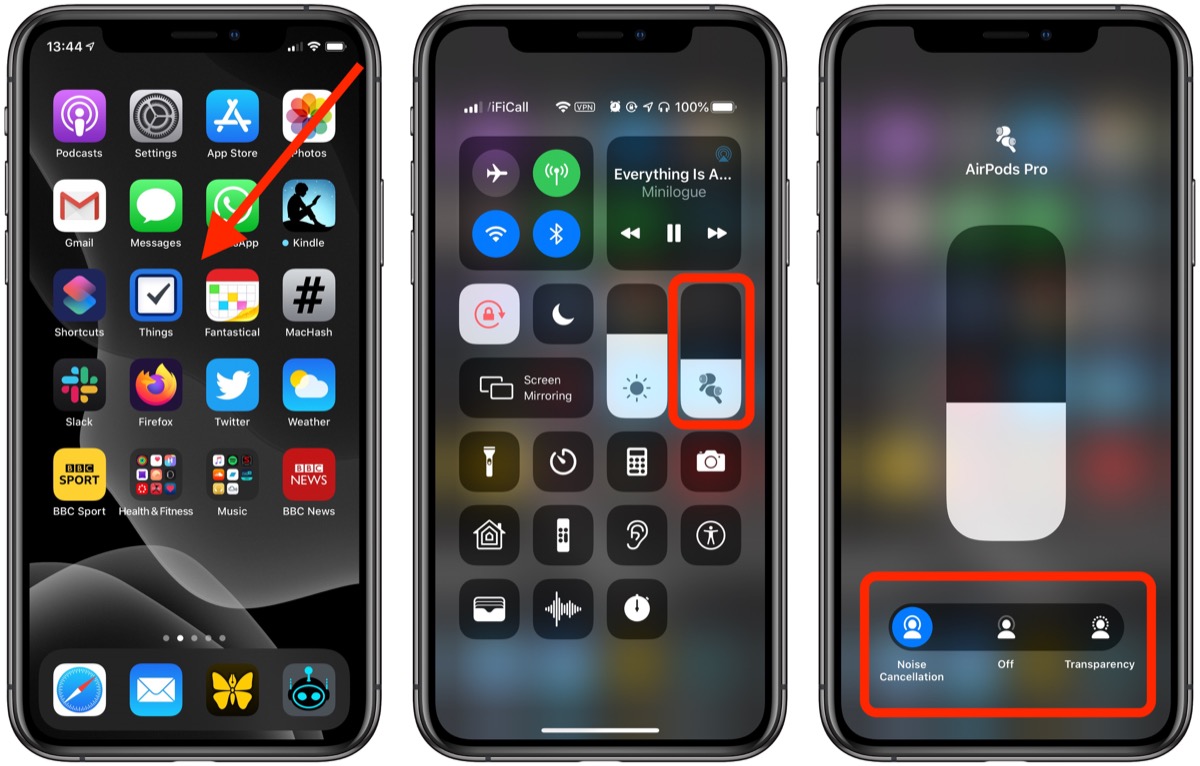
Третий способ достаточно долгий и неудобный, но раз он есть — о нем тоже нужно рассказать. Зайдите в Настройки > Bluetooth, после чего нажмите на значок «i» рядом с AirPods Pro. В открывшемся меню также есть возможность переключать режимы работы наушников:
Читайте также:

